Las traducciones son generadas a través de traducción automática. En caso de conflicto entre la traducción y la version original de inglés, prevalecerá la version en inglés.
Creación de instancias de Lightsail a partir de instantáneas
Después de crear una instantánea en Lightsail, puede crear una instancia a partir de la instantánea. Puede cambiar los atributos de la instancia nueva, como el tamaño y el tipo de red: de doble pila o solo de IPv6. La instancia nueva incluye el disco del sistema y cualquier disco de almacenamiento en bloque adjunto que haya añadido.
Debe haber creado una instantánea de una instancia antes de generar otra instancia desde una instantánea. Para obtener más información, consulte Copias de seguridad de las instancias de Lightsail de Linux y Unix con instantáneas o Cree una instantánea de su instancia de Lightsail Windows Server.
-
En la consola de Lightsail, elija la instancia de la que quiera hacer una instantánea para crear una nueva.
-
Elija la pestaña Snapshots (Instantáneas).
-
En la sección Instantáneas manuales de la página, elija el icono de menú de acciones (⋮) junto a la instantánea y seleccione Crear nueva instancia.
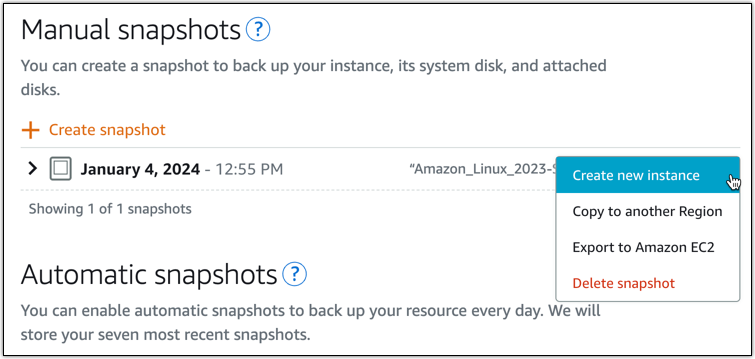
-
Se abre la página Crear una instancia a partir de una instantánea. Elija los ajustes opcionales que desee usar. Por ejemplo, puede cambiar la zona de disponibilidad, agregar un script de lanzamiento o cambiar la forma de conectarse a la instancia.
-
Seleccione el plan (o paquete) para la instancia nueva. Puede elegir entre crear una instancia que utilice un plan de doble pila (IPv4 e IPv6) o un plan de solo IPv6. También puede elegir un paquete más grande que el de la instancia original. Para obtener más información sobre los planes de instancias de solo IPv6, consulte Configurar redes IPv6 exclusivas para instancias de Lightsail.
nota
No puede crear una instancia que use un paquete más pequeño que la instancia original.
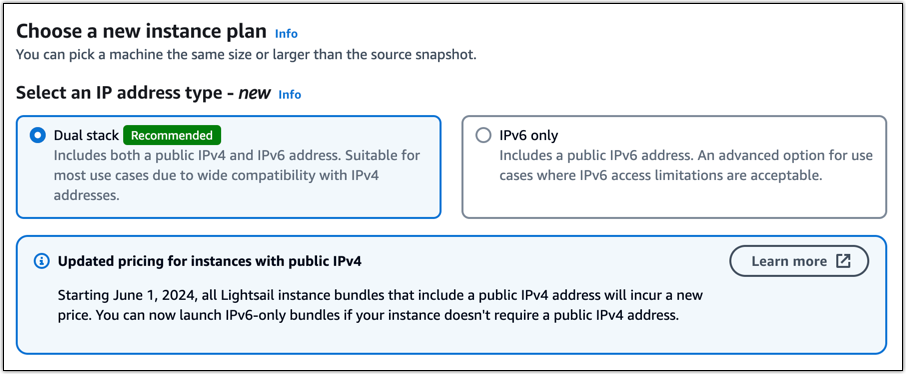
-
Ingrese un nombre para la instancia.
Nombres de recursos:
-
Debe ser único dentro de cada Región de AWS de su cuenta de Lightsail.
-
Debe contener entre 2 y 255 caracteres.
-
Debe comenzar y terminar con un carácter alfanumérico.
-
Puede incluir caracteres alfanuméricos, puntos, guiones y guiones bajos.
-
-
Elija una de las siguientes opciones para añadir etiquetas a su instancia:
-
Add key-only tags (Añadir etiquetas de solo clave) o Edit key-only tags (Editar etiquetas de solo clave) (si ya se habían añadido las etiquetas). Ingrese la etiqueta nueva en el cuadro de texto y, presione Intro. Seleccione Guardar o Cancelar.

-
Cree una etiqueta de clave-valor y, a continuación, ingrese una clave en el cuadro de texto Clave y un valor en el cuadro de texto Valor. Seleccione Guardar o Cancelar.
Las etiquetas de clave-valor solo se pueden añadir de una en una antes de guardarlas. Para añadir más de una etiqueta de clave-valor, repita los pasos anteriores.
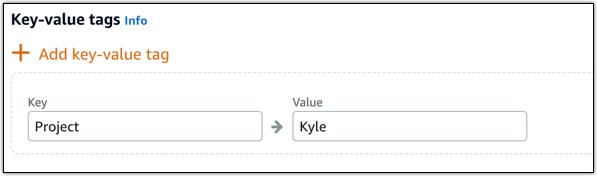
nota
Para obtener más información sobre las etiquetas de clave-valor y de solo clave, consulte Etiquetas.
-
-
Elija Crear instancia.
Lightsail abre la página de administración, en la cual puede administrar su nueva instancia.
importante
Las reglas de firewall personalizadas de la instancia original no se copian a la nueva que se crea a partir de una instantánea. Solo las reglas predeterminadas se copian en la instancia nueva. Para obtener más información, consulte Reglas de firewall predeterminadas
.